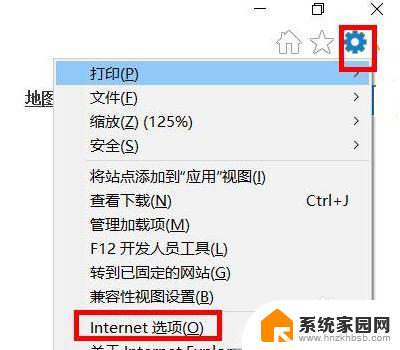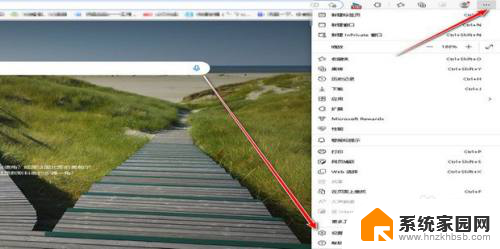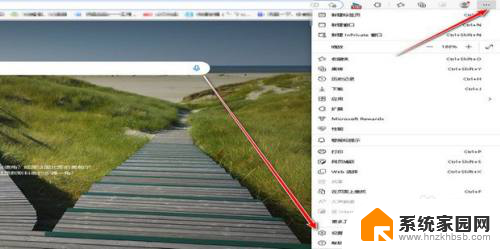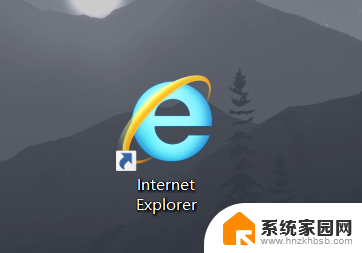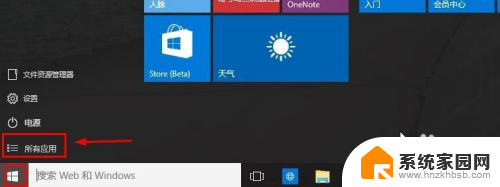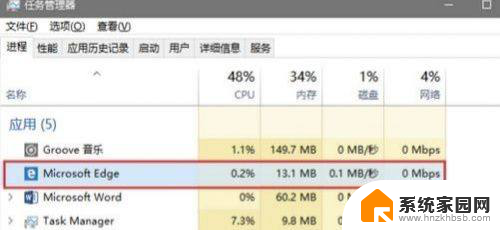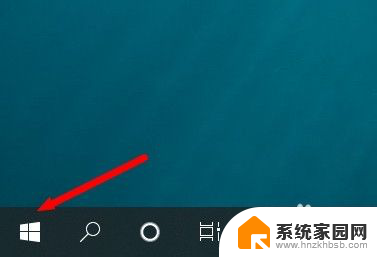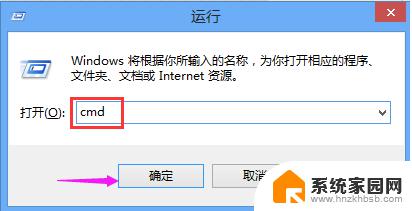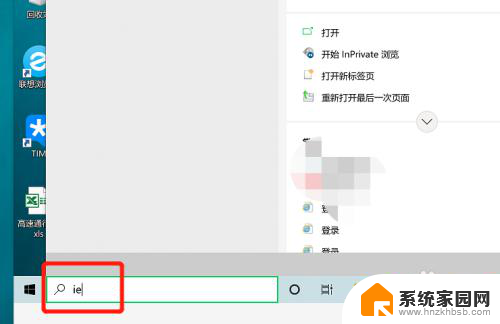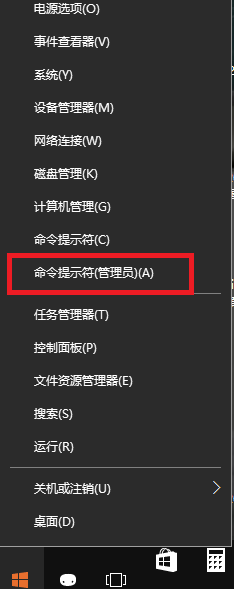win10的的ie打开就跳到另一个浏览器 win10 ie浏览器打开自动跳转edge怎么办
更新时间:2024-05-27 10:51:01作者:jiang
Win10系统自带的IE浏览器在打开时会自动跳转到Edge浏览器,这让许多用户感到困惑和不便,在面对这种情况时,一些用户可能会感到不知所措,不清楚该如何解决。其实解决这个问题并不难,只需按照以下几个简单的步骤操作即可。
具体步骤:
1.
在win10左下角搜索中搜索Internet选项
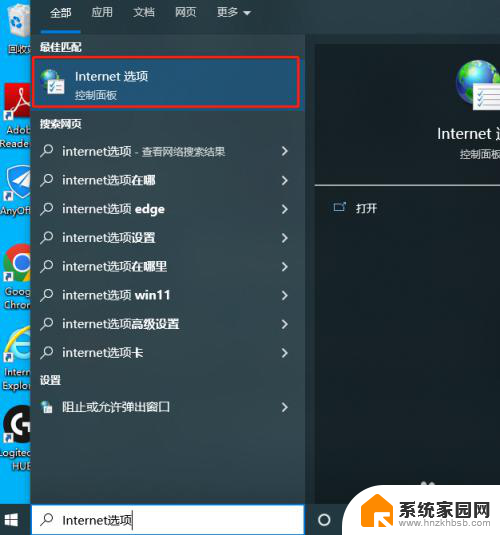
2.
点击Internet属性中的高级选项
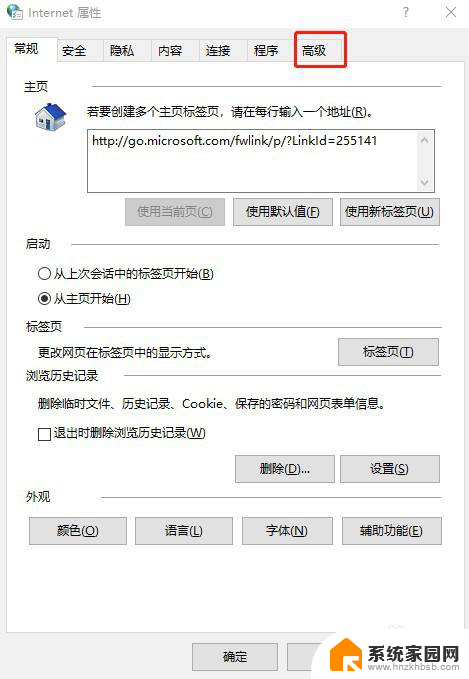
3.找到启用第三方浏览器扩展的选项,去掉前面的勾选后。点击下方的应用即可顺利使用ie浏览器了
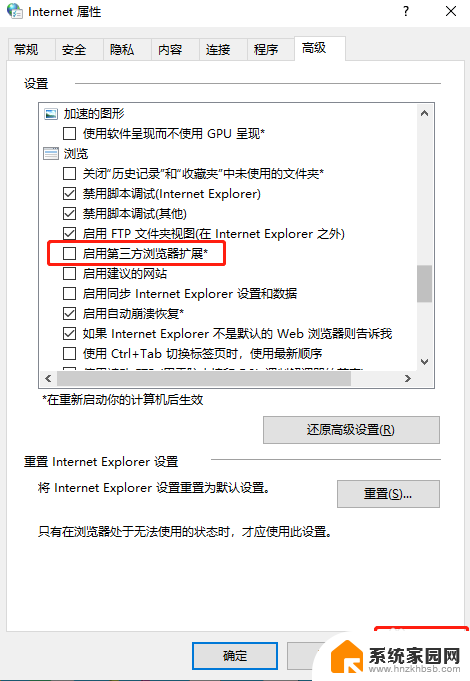
4.之后我们就可以正常打开ie浏览器而不会跳转到Edge浏览器中了。
以上就是Win10中IE打开后跳转到另一个浏览器的全部内容,如果需要的用户可以按照以上步骤进行操作,希望对大家有所帮助。